Mozilla Thunderbird
Met deze handleiding kun je jouw e-mailadres eenvoudig koppelen aan Mozilla Thunderbird.
1. Mozilla Thunderbird openen
Open Mozilla Thunderbird en klik op Bestand > Nieuw > Bestaande e-mailaccount…
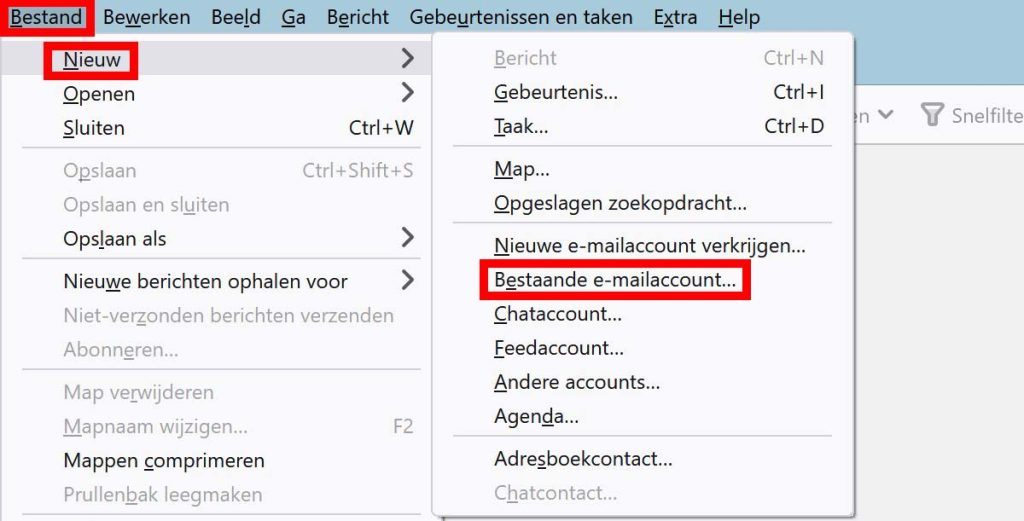
2. E-mailadres instellen
Vul het volgende in:
Uw volledige naam: De gewenste weergavenaam
E-mailadres: Je volledige e-mailadres
Wachtwoord: Het wachtwoord dat je van ons ontvangen hebt
Klik op Handmatig configureren.
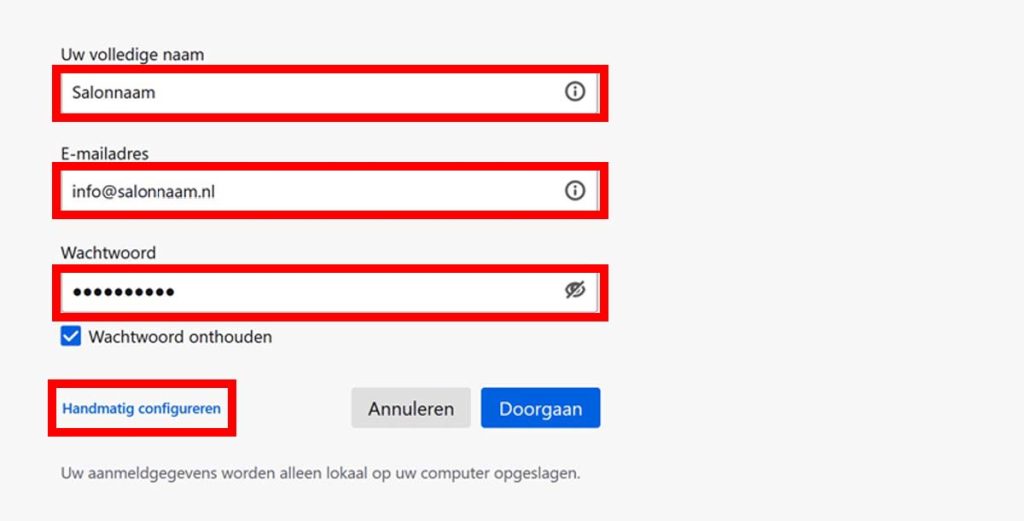
3. Serverinstellingen
Vul het volgende in:
Inkomende server
Protcol: IMAP
Hostnaam: De hostnaam die je van ons ontvangen hebt
Poort: 993
Verbindingsbeveiliging: SSL/TLS
Authenticatiemethode: Normaal wachtwoord
Gebruikersnaam: Je volledige e-mailadres
Uitgaande server
Hostnaam: De hostnaam die je van ons ontvangen hebt
Poort: 465
Verbindingsbeveiliging: SSL/TLS
Authenticatiemethode: Normaal wachtwoord
Gebruikersnaam: Je volledige e-mailadres
Klik op Gereed.
Mozilla Thunderbird probeert verbinding te maken met de server. Dit kan even duren.
Mocht je een foutmelding krijgen dan heb je waarschijnlijk een typefout gemaakt. Vul in dat geval alles even opnieuw in en klik daarna opnieuw op Gereed.
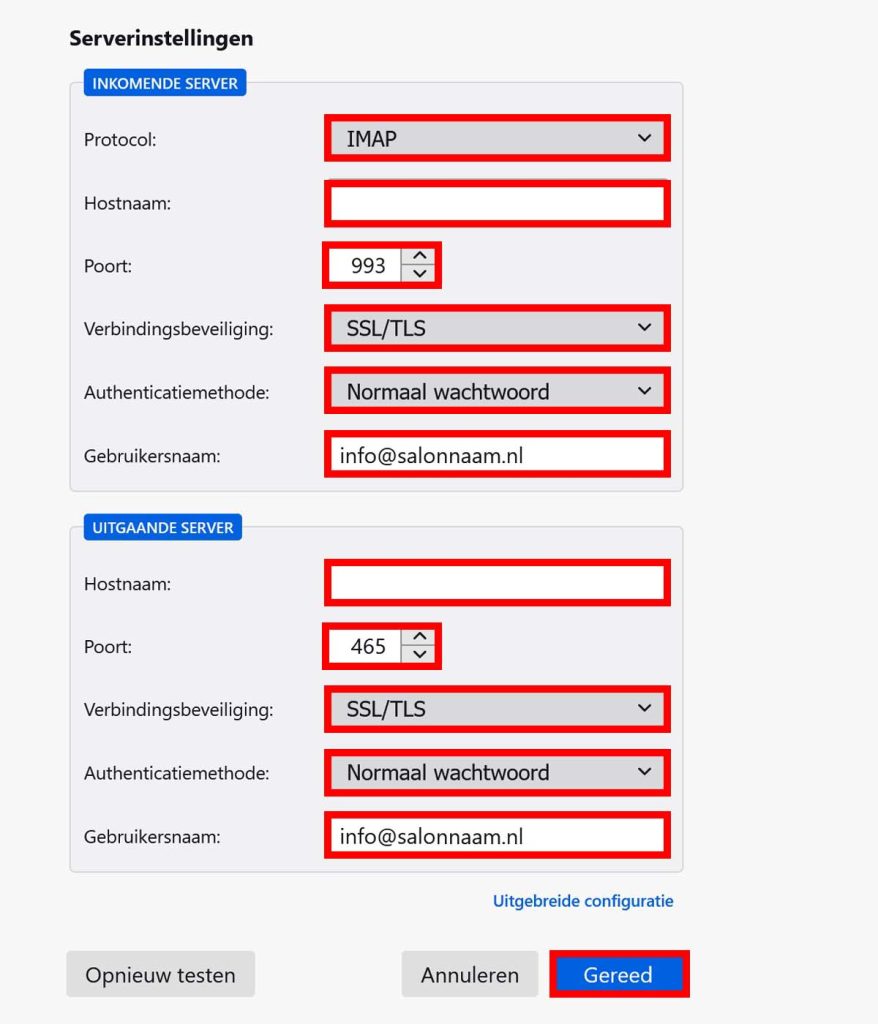
4. Account toegevoegd
Het account is toegevoegd.
Klik op Voltooien om naar de inbox te gaan.
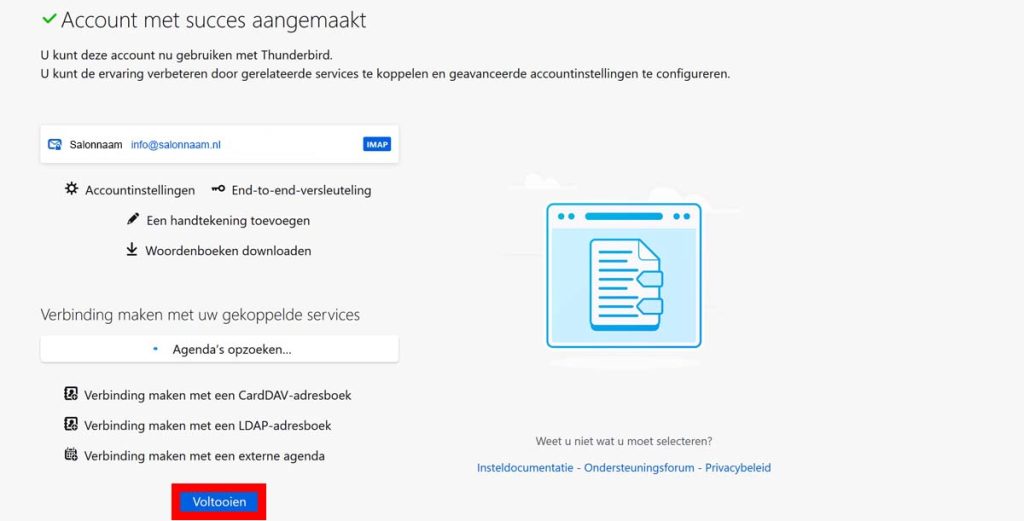
5. Testen
Gefeliciteerd! Je hebt de mail gekoppeld aan Mozilla Thunderbird 👍
Als je nu naar je Mozilla Thunderbird gaat dan zul je het nieuwe e-mailadres zien. Staan er al berichten in je inbox, dan worden die nu opgehaald.
Om te testen of het verzenden werkt zou je met het nieuwe e-mailadres een e-mail naar je privé e-mailadres kunnen sturen. Reageer met je privé e-mailadres op dat bericht, en je weet ook direct of het ontvangen op je nieuwe e-mailadres goed gaat.
Kom je er toch niet uit, dan mag je altijd contact met ons opnemen om alles samen nog eens langs te lopen.


